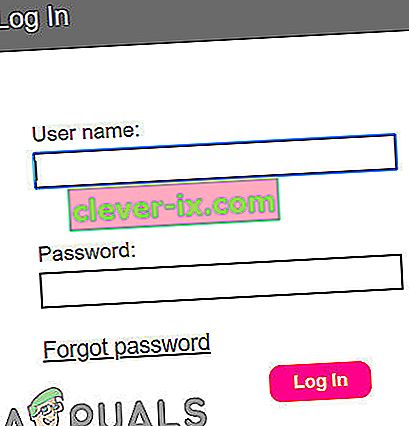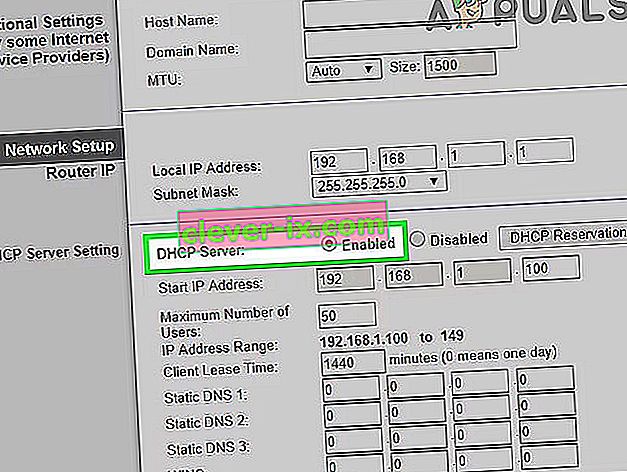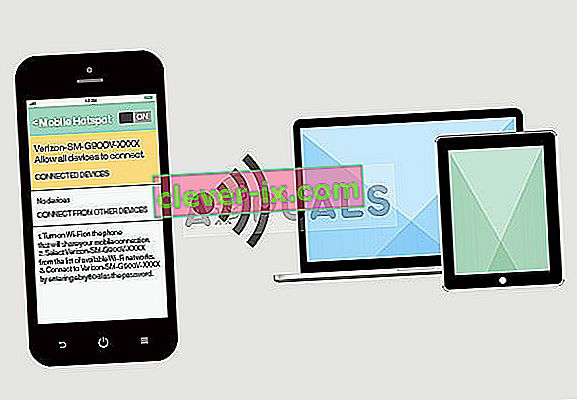Il tuo Vizio SmartCast TV potrebbe smettere di funzionare a causa di un problema tecnico del software o a causa di impostazioni non ottimali della tua rete. Potrebbero esserci diversi problemi con il tuo Vizio SmartCast TV che potrebbero ostacolare le sue operazioni, che vanno da "dove un utente non può trasmettere alla TV" a "dove un utente si è bloccato solo su una schermata di avvio nera o la tua TV Vizio non si caricava" .

Prima di provare una qualsiasi delle soluzioni, assicurati di disporre di una connessione Internet funzionante e prova a verificare che il dispositivo funzioni correttamente.
Riavvia il tuo Vizio SmartCast TV
Il problema con il tuo Vizio SmartCast potrebbe essere il risultato di un semplice problema tecnico del software che può essere risolto con un semplice ciclo di accensione. Spegnere e riaccendere significa riavviare completamente il modulo in modo che tutte le sue configurazioni temporanee vengano cancellate. Quando lo riaccendi, reinizializzerà tutte le impostazioni temporanee.
- Sul telecomando del televisore, premere il pulsante menu e selezionare Sistema .
- Quindi seleziona Ripristina e amministratore .
- Ora seleziona il Soft Power Cycle .

- Allo stesso tempo, spegni il router.
- Quando entrambi i dispositivi sono accesi, controlla se la TV funziona correttamente.
Se il soft power cycle non ti ha aiutato, allora
- Spegni la TV dal pulsante di accensione della TV.
- Ora scollega la TV dalla fonte di alimentazione.

- Quindi tieni premuto il pulsante di accensione del televisore per 20-30 secondi (mentre il televisore è ancora scollegato dalla fonte di alimentazione).
- Ora ricollega la TV alla fonte di alimentazione.
- Ancora una volta, tieni premuto il pulsante di accensione del televisore per 20-30 secondi.
- Ora accendi la TV e non premere alcun pulsante sul telecomando o sulla TV (tranne il pulsante di accensione per accendere)
- Ora, attendi che appaia SmartCast Home e controlla se il problema è stato risolto.
Aggiornamento dell'impostazione DHCP della rete
Se si utilizzano impostazioni DHCP errate / non ottimali della rete, è possibile che SmartCast non funzioni. DHCP (Dynamic Host Configuration Protocol) assegna automaticamente un indirizzo IP a ciascun dispositivo per la rete. DHCP garantisce che non ci siano due dispositivi con lo stesso indirizzo IP per evitare problemi di connessione. Tuttavia, ci sono casi in cui questo modulo potrebbe non rispondere e non assegna un indirizzo IP al sistema SmartCast. In questa soluzione, riattiveremo l'impostazione DHCP che potrebbe far funzionare DHCP.
Per modificare l'impostazione DHCP della rete, seguire le istruzioni seguenti (le istruzioni per il router potrebbero differire leggermente):
- Spegni la TV.
- Avvia il tuo browser.
- Apri l' URL del tuo router e inserisci il tuo nome utente e la password .
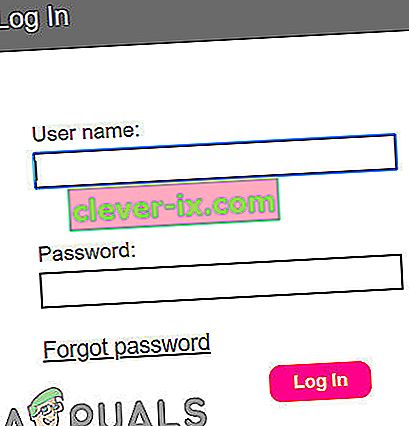
- Apri la pagina delle impostazioni del router .
- Ora cerca la sezione DHCP del tuo router. Può essere nelle impostazioni Avanzate, Configurazione, Rete o Rete locale.
- Quindi abilita il tuo DHCP . Se è già abilitato, disabilitalo e quindi riabilitalo.
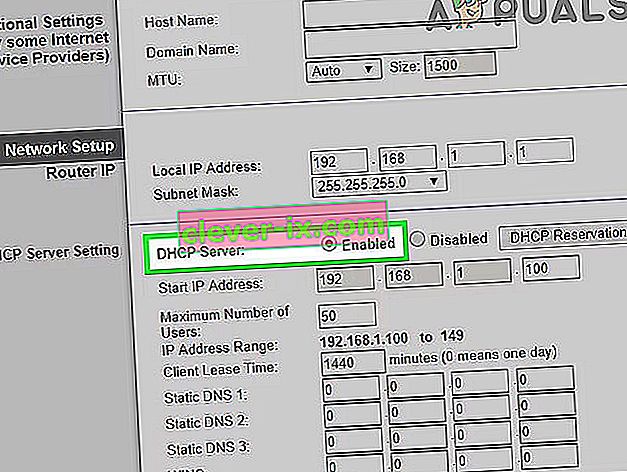
- Salvare le impostazioni e uscire dalla configurazione.
- Ora accendi la TV e controlla se funziona correttamente.
- Se i problemi persistono, modifica le impostazioni del router per utilizzare Google DNS e controlla se il problema è stato risolto.
Verificare con un'altra rete
I tuoi ISP utilizzano tecniche e metodi diversi per controllare il traffico web e salvaguardare i propri utenti. In questa pratica, gli ISP a volte bloccano alcuni servizi richiesti dalla TV per funzionare con Internet. Per escluderlo, usa la tua TV con un'altra rete. Se non sono disponibili altre reti, puoi utilizzare l'hotspot del tuo telefono. In sostanza, prova a connetterti a un altro ISP e controlla se il dispositivo funziona.
- Collega la tua TV a un'altra rete o all'hotspot del tuo cellulare.
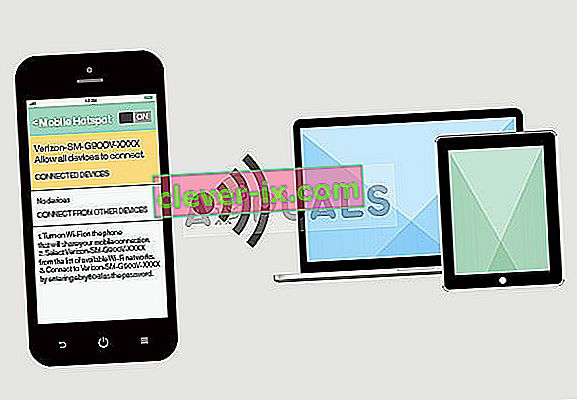
- Ora controlla se la tua TV funziona correttamente.
Esegui un ripristino delle impostazioni di fabbrica sul tuo Vizio SmartCast TV
Se nulla ti ha aiutato, è tempo di ripristinare le impostazioni di fabbrica di Visio SmartCast TV. È possibile ripristinare le impostazioni di fabbrica della TV tramite il menu oi pulsanti (se la TV è bloccata nella scappatoia di avvio o solo con uno schermo nero). Ecco alcuni modi diversi disponibili attraverso i quali è possibile ripristinare:
Ripristino delle impostazioni di fabbrica tramite il menu TV
- Sul telecomando della TV, premi il pulsante menu e seleziona Sistema .
- Ora apri Ripristina e amministratore, quindi seleziona Ripristina TV alle impostazioni di fabbrica .

- Attendi il completamento del processo di ripristino.
Ripristino delle impostazioni di fabbrica tramite i pulsanti della TV
- Ci sono 4 pulsanti situati sul lato del televisore. Gli ultimi due sono Input e Volume Down (le istruzioni per la TV potrebbero differire leggermente a seconda del modello). Premi questi due pulsanti (Input e Volume Down) per 5-10 secondi finché non vedi una barra nella parte superiore del televisore.
- Ora premi il pulsante inferiore (Input) per 5 secondi fino a quando lo schermo della TV diventa nero .
- Ora accendi la TV e segui le istruzioni sullo schermo per configurare il tuo dispositivo.